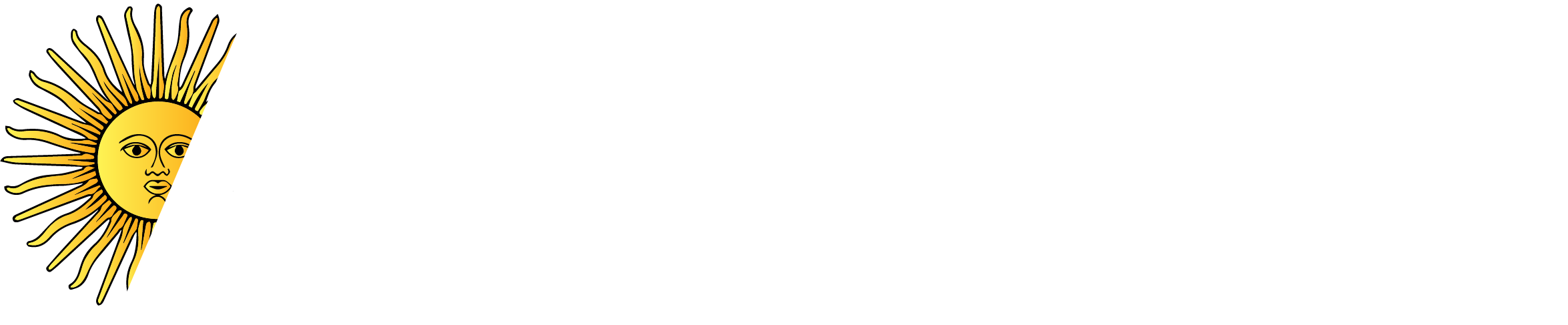Cómo crearla y cuándo aplicarla correctamente
Gmail se ha convertido en uno de los correos electrónicos más usados hoy en día. Sin embargo, muchas personas no conocen todas las funciones que ofrece esta herramienta. Entre tantas opciones útiles, hay una que realmente destaca y puede hacer la vida mucho más fácil para quienes manejan correos diariamente: la firma automática.
Este recurso, que algunos podrían considerar como una especie de tarjeta de presentación digital, se inserta automáticamente al enviar o responder un mensaje. ¿Te imaginas no tener que escribir tu nombre, cargo, o datos de contacto cada vez que mandas un correo? Te contamos cómo activarla y sacarle el máximo provecho.
Qué es la firma automática en Gmail
La firma automática en Gmail es una herramienta que coloca un texto fijo al final de cada correo. Puedes incluir información como tu nombre, cargo, teléfono o hasta tus redes sociales. Esto es ideal para proyectar una imagen más profesional y organizada en la comunicación.
El objetivo principal de esta funcionalidad es ahorrar tiempo y mantener la coherencia en la información que compartís, especialmente en un entorno laboral. Además, Gmail permite configurar diferentes firmas para cada cuenta o tipo de mensaje: nuevo, respuesta o reenvío. ¡Así, no tenés que empezar de cero cada vez!
Ventajas de utilizar la firma automática
Tener una firma automática no solo es práctico, sino que también refuerza tu identidad profesional. Esto es especialmente relevante para empresas, ya que ayuda a transmitir confianza y puede incluir el logotipo de la empresa y enlaces a páginas oficiales o avisos legales. Una buena firma puede hacer la diferencia en cómo te perciben los demás en el ámbito laboral.
Cómo crear la firma automática en Gmail
Crear o editar tu firma automática en Gmail es muy sencillo. Primero, tenés que ingresar a tu cuenta desde un navegador. Hacé clic en el icono de “Configuración” (el engranaje que está en la esquina superior derecha). Luego, elegí “Ver todos los ajustes” y andá a la pestaña “General”. Ahí, buscá la sección de “Firma”.
Una vez ahí, podés seleccionar una firma existente o crear una nueva haciendo clic en “Crear nueva”. En el cuadro de texto, escribí la información que querés incluir. Podés jugar con el formato: negritas, cursivas, colores, enlaces o imágenes. También podés decidir si esta firma va a aparecer en correos nuevos, respuestas o ambos.
Cuando termines, solo tenés que guardar los cambios al final de la página. Desde ese momento, cada vez que redactes un correo, Gmail insertará automáticamente tu firma. Así, mantenés una presentación uniforme y profesional sin ningún esfuerzo extra.